Thêm hàng loạt chủ sở hữu tác vụ
Mục lục
I. Giới thiệu
-
Quản lý tác vụ với nhiều người: Thêm hàng loạt chủ sở hữu tác vụ để nhanh chóng tạo các tác vụ con giống nhau cho các chủ sở hữu khác nhau, giúp theo dõi tiến độ nhiệm vụ dễ dàng hơn.
-
Quản lý tác vụ cho tất cả thành viên: Đặt tác vụ cho tất cả thành viên trong nhóm chỉ bằng một cú nhấp chuột.
II. Các bước
1. Khi tạo tác vụ, trên trang chỉnh sửa tác vụ, nhấp vào Tác vụ con mới, nhập tiêu đề, sau đó đặt thời hạn.

2. Ở bên phải của tác vụ con, hãy nhấp vào biểu tượng Thêm chủ sở hữu, sau đó nhấp vào Chỉ định tác vụ con trùng lặp.
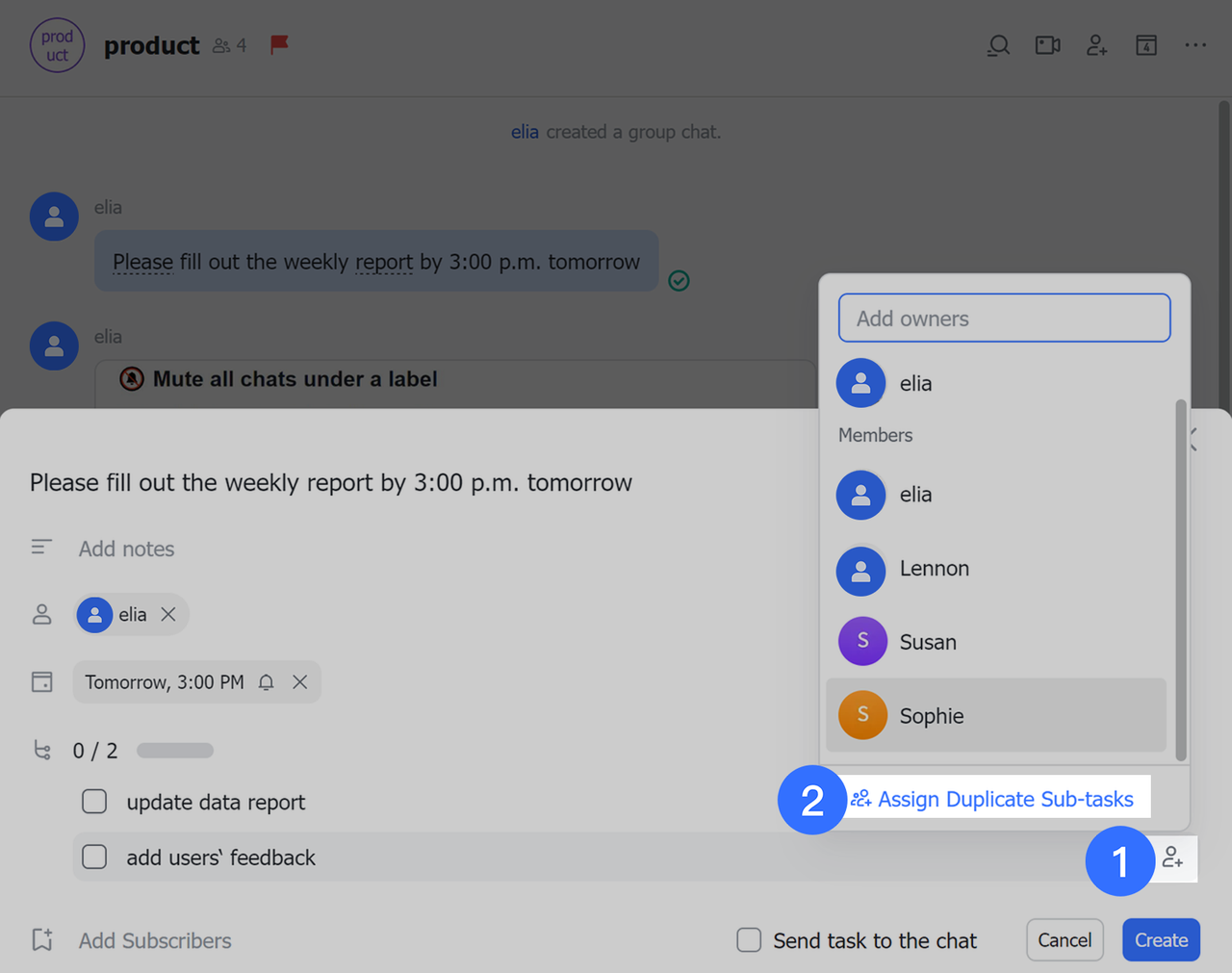
3. Tìm kiếm thành viên và giao nhiệm vụ cho họ:
-
Tạo tác vụ mới trên trang Tác vụ: Tìm kiếm thành viên và giao tác vụ cho họ. Nhấp vào Xác nhận để thêm cùng một tác vụ con cho từng thành viên đã chọn.
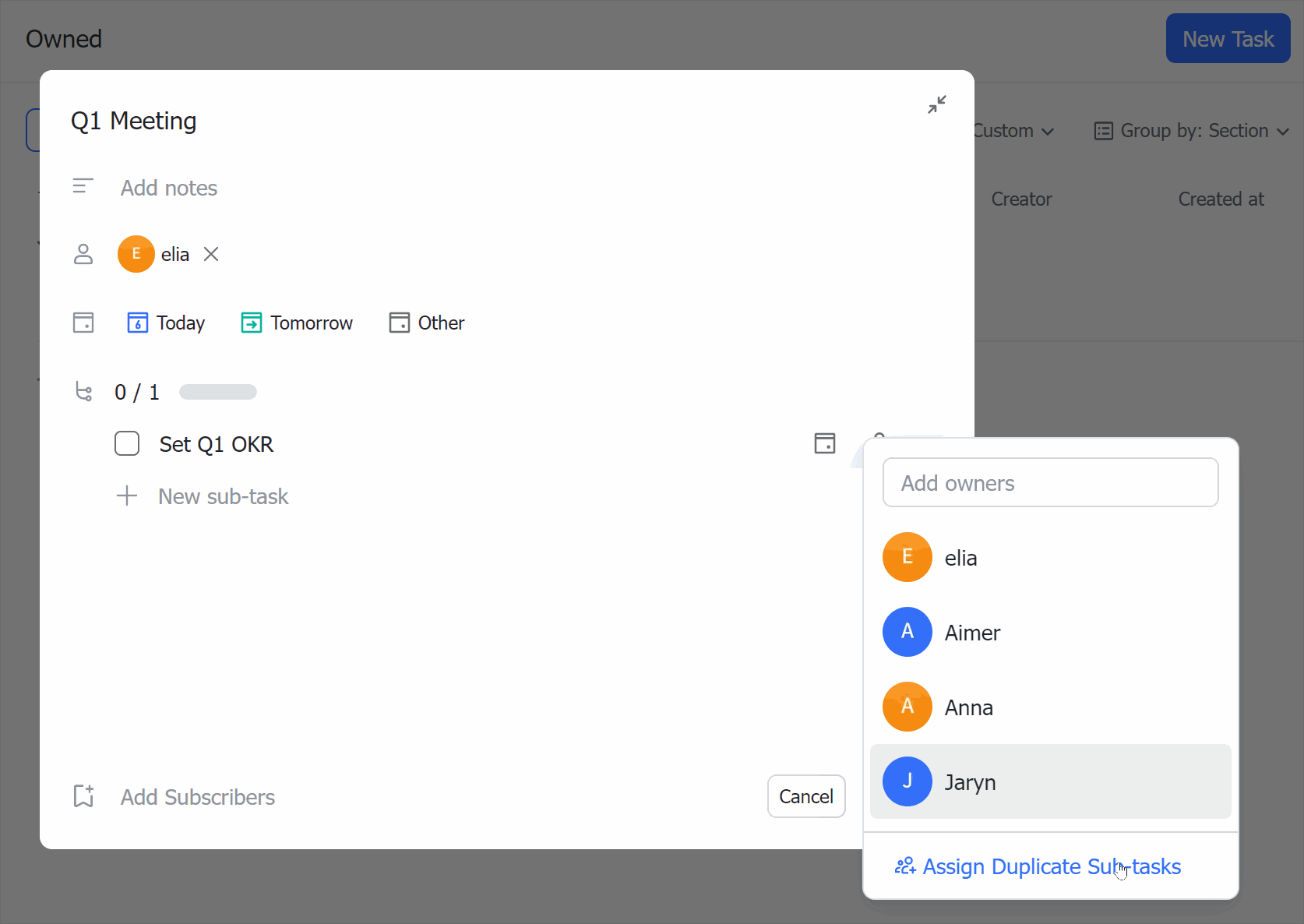
-
Tạo tác vụ trong cuộc trò chuyện: Khi tạo tác vụ nhóm, nếu cần thêm hầu hết các thành viên làm chủ sở hữu hoặc người đăng ký, bạn có thể nhấp vào Chọn tất cả rồi bỏ chọn những thành viên không muốn chọn. Nhấp vào Xác nhận để thêm cùng một tác vụ con cho từng thành viên đã chọn.

4. Nhấp vào Tạo để tạo và gửi tác vụ con cho từng thành viên. Các thành viên trong tác vụ cũng sẽ nhận được thông báo.
III. Câu hỏi thường gặp
Tại sao tôi không thể chọn tất cả thành viên cho một nhiệm vụ?
Số lượng thành viên có thể vượt quá giới hạn. Tùy chọn "chọn tất cả" chỉ hỗ trợ tối đa 100 thành viên trong một nhóm.
Tại sao tôi không thể nhấp vào "Chỉ định tác vụ con trùng lặp?"
Trước tiên, bạn cần nhập tiêu đề tác vụ.

